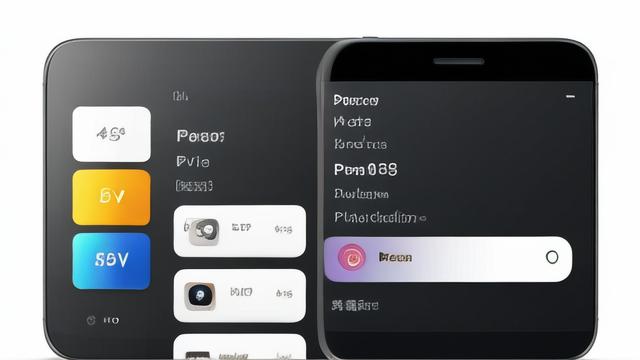如何投屏电视:全面教程与技巧提升你的大屏体验
在如今这个数字化时代,电视投屏已经成为我们日常生活中不可或缺的一部分。无论是追剧、看电影还是玩游戏,将手机内容投到电视上不仅让画面更大更清晰,还带来了更多乐趣。今天我们就来聊聊投屏的基础知识,包括什么是电视投屏、如何实现手机投屏以及常见的投屏协议和技术标准。
1.1 什么是电视投屏

说到电视投屏,其实很简单,就是把手机或其他设备上的内容显示到电视屏幕上。想象一下,你正在用手机看一部超好看的电影,但屏幕太小了,看得不过瘾。这时候如果能通过投屏功能,把手机的内容同步到大电视上,那观影体验就完全不一样了。这种技术让我们能够轻松享受更大的屏幕和更好的音效。
不仅如此,电视投屏还可以用来分享照片、展示PPT或者玩手游。比如家里来了客人,你可以直接把手机里的旅行照片投到电视上,大家一起欣赏美景。又或者你在公司开会时,可以快速地把手机或电脑上的文件投到会议室的大屏幕上,方便大家讨论。
1.2 如何将手机投屏到电视上
接下来我们来看看具体的步骤。首先,确保你的手机和电视连接到了同一个Wi-Fi网络。这是非常重要的一步,因为大多数投屏技术都需要依赖无线网络进行数据传输。如果你的设备没有连上Wi-Fi,可能会导致投屏失败或者延迟严重。
然后,在手机上找到“投屏”或“屏幕镜像”的选项。不同品牌和系统的手机可能叫法不一样,但一般都在设置或者下拉菜单里能找到。点击这个选项后,系统会自动搜索附近可用的投屏设备。当看到你的电视名称出现时,选中它并点击连接。几秒钟后,你应该就能看到手机的画面出现在电视上了。
需要注意的是,有些电视可能需要额外安装一个应用程序才能支持投屏功能。如果是这种情况,按照说明书指引下载对应的App就可以了。
1.3 常见的投屏协议与技术标准
最后,我们来了解一下背后的技术原理。目前市面上有几种主流的投屏协议和技术标准,比如AirPlay、Miracast和DLNA。这些听起来可能有点复杂,但实际上它们的作用都差不多,只是适用于不同的设备类型。
AirPlay是苹果公司开发的一种协议,专门用于iPhone、iPad和Mac等苹果设备之间的投屏。它的优势在于操作简单且稳定性高,只要设备支持,几乎不需要任何额外设置。而Miracast则是一种跨平台的解决方案,适合安卓设备使用。它无需额外软件,直接通过Wi-Fi直连就可以完成投屏。
至于DLNA,这是一种更早期的标准,主要依靠网络共享文件的方式实现投屏。虽然速度可能稍慢一点,但对于播放本地视频或音乐来说仍然很实用。总之,选择哪种协议取决于你的设备型号和个人需求。
在开始享受投屏带来的便利之前,我们需要先准备好相关的设备和环境。这一步看似简单,但却直接影响到后续的使用体验。今天我们就来聊聊电视投屏需要什么设备、网络连接的重要性以及如何解决不同设备间的兼容性问题。
2.1 电视投屏需要什么设备
说到电视投屏,首先得确认你的电视是否支持这项功能。现代智能电视通常自带投屏选项,只需要打开设置菜单就能找到相关功能。如果你的电视比较老旧,没有内置投屏功能也不用担心,可以购买一个外接设备,比如 Chromecast 或者 Apple TV。这些小工具插到电视的 HDMI 接口上,就能让普通电视瞬间升级为“智能电视”。

除了电视本身,还需要一台支持投屏功能的设备,例如手机、平板或者电脑。大部分智能手机都已经内置了投屏功能,而电脑则可能需要安装一些额外的软件才能实现。另外,别忘了检查一下设备的电池电量哦!毕竟投屏过程中如果手机没电关机了,那可就尴尬了。
2.2 网络连接的重要性及优化建议
接下来是网络连接的问题。无论是通过 Wi-Fi 还是蓝牙进行投屏,稳定的网络环境都是必不可少的。如果你发现画面卡顿或者延迟严重,很可能是因为网络信号不够好。这时候可以尝试靠近路由器,或者将其他占用带宽的设备断开连接。
当然,有时候即使网络看起来正常,也可能因为干扰因素影响投屏效果。比如家里的微波炉、无线电话或者其他电子设备可能会对 Wi-Fi 造成干扰。为了减少这种情况的发生,可以选择更换到一个更少干扰的频道,或者直接使用 5GHz 的 Wi-Fi 频段。相比 2.4GHz,5GHz 提供更高的速度和更低的延迟,非常适合用来投屏高分辨率视频。
2.3 不同设备间的兼容性问题解决
最后我们来说说兼容性问题。由于市场上存在各种各样的设备和系统,有时候你会发现明明按照说明书操作了,却还是无法成功投屏。这时候不要着急,可以先检查一下双方是否支持相同的投屏协议。比如苹果设备推荐使用 AirPlay,而安卓设备更适合选择 Miracast 或 DLNA。
如果还是不行,可以试试手动安装驱动程序或者更新固件版本。很多时候,厂商会定期发布新版本以修复已知的问题并提升兼容性。此外,还有一些第三方应用程序专门设计用于解决跨平台投屏难题,比如 AllCast 或者 VLC for Android。下载并安装这些应用后,通常能显著改善投屏体验。
总之,在正式开始投屏之前,花点时间做好设备和环境的准备工作是非常值得的。这样不仅可以避免很多不必要的麻烦,还能让你享受到更加流畅和愉悦的投屏体验。
在这一章节,我会详细分享如何进行电视投屏的实际操作步骤,以及一些常见问题的排查方法和提升投屏体验的小技巧。希望通过这些内容,能够帮助大家更轻松地掌握投屏技能。
3.1 步骤详解:如何投屏电视
投屏其实并不复杂,只要按照正确的步骤来操作,基本都能顺利完成。首先,在手机上找到“投屏”或者“屏幕镜像”的功能。这个选项通常会隐藏在通知栏或者设置菜单里,具体位置取决于你的设备品牌和系统版本。点击之后,你会看到一个列表,显示当前可用的投屏设备。这时候只需要选择你想连接的电视就可以了。
如果一切正常,几秒钟后你应该就能看到手机画面出现在电视屏幕上。不过有时候可能需要手动输入一个配对码才能完成连接。这个过程一般会在屏幕上弹出提示,按照指示输入数字即可。整个流程下来,大概只需要一两分钟的时间,非常方便快捷。
3.2 常见问题排查与解决方案
当然,并不是每次投屏都会那么顺利。有时候可能会遇到一些小问题,比如无法检测到设备、画面卡顿或者声音不同步等。对于这些问题,我们也有对应的解决办法。首先检查一下双方是否处于同一个 Wi-Fi 网络下,这是最常见的原因之一。如果网络没问题,可以尝试重启设备,有时候简单的重启就能解决问题。

另外,有些设备可能存在固件或软件版本过旧的情况。这种情况下建议及时更新到最新版本,因为厂商经常会通过更新来修复已知的问题并优化性能。如果你使用的是第三方应用投屏,也别忘了检查是否有新版本可下载。同时,确保电视和手机之间的距离不要太远,这样可以减少信号干扰带来的影响。
3.3 提升投屏体验的小技巧
为了让投屏体验更好,这里再分享几个实用的小技巧。第一点是尽量选择高清分辨率进行投屏,尤其是在播放电影或者玩游戏的时候。虽然高分辨率会消耗更多带宽,但换来的是更加清晰的画面效果,值得投资一点网络资源。
其次,如果你经常需要投屏,可以在手机上固定一个快捷方式,这样下次使用时就不用再翻找功能入口了。此外,记得关闭其他不必要的应用程序,尤其是那些会占用大量内存和网络的应用,这样可以让投屏过程更加流畅。最后,别忘了定期清理缓存数据,这不仅有助于提高设备运行速度,也能间接改善投屏质量。
通过以上这些实际操作指导和技巧分享,相信你已经对如何投屏有了更全面的认识。接下来就可以大胆尝试,享受大屏幕带来的视觉盛宴啦!